Cara Membuat Bank Soal Pilgan E-Learning Moodle (Guru)
30 December 2019
Add Comment

Salah satu software yang bisa digunakan untuk membuat bank soal adalah Exam View, untuk tampilan dan penggunaannya cukupmudah dan dilengkapi dengan fasilitas insert gambar, equation, simbol, dan untuk jenis soalnya juga lengkap.
Cara Membuat Bank Soal Pilgan E-Learning Moodle
Silahkan buka dulu software Exam View Test generator nya, dan tampilan pertama kalinya adalah seperti berikut :
Setelah tampilan splash screen kemudian muncul pilihan, silahkan pilih create a new question bank sehingga akan tampil jendela pengetikan bank soal

Baca Juga : Cara Membuat QUIZ / UH
Di Jendela Exam View silahkan klik tombol New di sebelah bawah kiri untuk membuat soal baru

Selanjutnya silahkan pilih jenis soal, kita pilih multiple choice / pilihan ganda lalu klik OK

Silahkan ketikkan soal dan pilihan ganda di tempat yang tersedia. Tentukan juga banyaknya pilihan ganda apakah 4 pilihan ABCD atau 5 pilihan ABCDE. Jangan lupa pilih kunci jawaban yang benar lalu terakhir klik Record.

Sehingga hasilnya adalah muncul 1 soal, Silahkan lanjutkan untuk soal-soal berikutnya dengan langkah yang sama.

Kita juga bisa insert gambar di dalam soal maupun di pilihan gandanya dengan cara klik insert - picture - silahkan pilih gambar mana yang mau diinputkan

Selain gambar kita juga bisa input equation atau symbol juga

Setelah selasai mengetik seluruh soal, silahkan simpan bank soal dengan klik menu file - save as - ketik nama bank soal - save

Hasil dari simpan file bank soal ini adalah 1 file dengan ekstensi BNK

Export Bank Soal ke Blackboard File
Tujuan dari export ini adalah supaya file bank soal bisa diupload ke pembelajaran online Moodle.
Silahkan klik menu file - export - blackboard 7.1-9.0

Lalu isi dengan nama bank soalnya klik tombol save

Ditampilan berikutnya silahkan isi dengan nama bank soalnya lagi dikolom yang ditandai lalu klik OK.
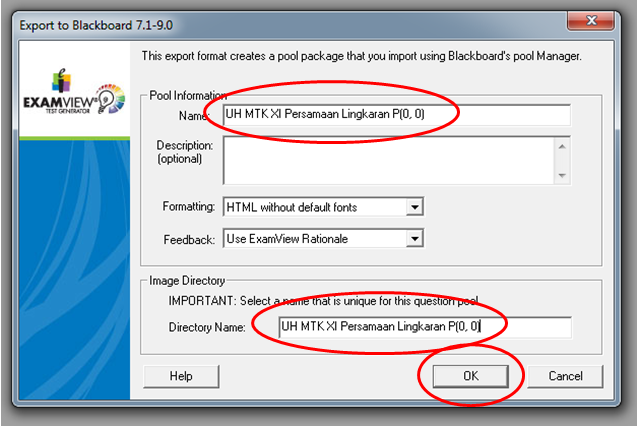
Hasil dari export file ini adalah 1 file ekstensi ZIP. dan file ini yang akan kita upload di E-Learning Moodle.
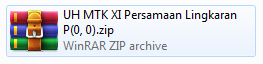
Selanjutnya adalah proses upload file ZIP ini ke elearning moodle, silahkan ikuti tutorial berikutnya.
Tag Pencarian :
elearning moodle, pembelajaran dengan moodle, tutorial install moodle, cara setting moodle, pembelajaran online, cara membuat akun moodle, cara login moodle, cara upload data siswa ke moodle, cara membuat akun guru moodle, cara membuat materi moodle, cara membuat quiz moodle, ulangan dengan moodle, penilaian dengan moodle, setting ujian di moodle, cara enrol user, manage course and categories, upload cohort, membuat bank soal moodle, LMS moodle, best learning manajement system, LMS terbaik, LMS paling populer,
0 Response to "Cara Membuat Bank Soal Pilgan E-Learning Moodle (Guru)"
Post a Comment